Instagram s'est arrêté ? 9 solutions pour qu'Instagram fonctionne correctement
Aug 19, 2025 • Publié par : Gestion de Apps de Réseaux Sociaux •Des solutions éprouvées
Instagram a pris d'assaut le monde numérique. Avec son nombre impressionnant d'utilisateurs, c'est l'une des applications préférées que tout le monde aime utiliser. Bien que nous l'utilisions presque quotidiennement, il y a certainement des jours où l'application ne répond pas. Et vous essayez un nombre énorme de fois pour vous rendre compte qu'elle ne fonctionne pas ! C'est un moment déchirant. Avant que vous n'entriez dans l'épiphanie du désespoir, nous sommes là pour vous sauver ! Vous êtes au bon endroit car cet article a été conçu pour vous fournir une série de solutions essentielles pour résoudre le problème de votre Instagram qui ne cesse de planter ou de ne pas répondre. Nous allons aborder 9 solutions qui sont des moyens éprouvés de résoudre le problème. Découvrez-les maintenant.
Partie 1: Raisons pour lesquelles le problème de plantage d'Instagram se produit
Si l'on est témoin du message "Malheureusement, Instagram a cessé de fonctionner", il y a plusieurs raisons pour lesquelles il ne fonctionne pas. Nous avons compilé ces raisons ci-dessous -
- L'application est obsolète - Il se peut que votre Instagram n'ait pas été mis à jour avec la dernière version, ce qui explique ses plantages répétés.
- L'internet ne fonctionne pas correctement - L'instabilité de l'internet cause un énorme problème dans le fonctionnement fluide de l'application. Une connexion Internet rapide
- Un bug survient - La portée inattendue des bugs peut également stresser l'application et l'empêcher de réagir correctement.
Partie 2: Symptômes du problème "Malheureusement, Instagram s'est arrêté" ou du problème de plantage d'Instagram
Nous ne connaissons le problème qu'en déterminant la nature de sa réaction. Dans le cas d'Instagram, il n'y a pas d'exception. Vous avez peut-être remarqué des signes inhabituels indiquant qu'Instagram ne fonctionne plus comme avant. Voici les symptômes possibles auxquels un utilisateur peut être confronté:
- Ouverture d'Instagram et il ne s'ouvre pas montrant "Instagram s'est arrêté" fonctionne.
- Lorsque vous lancez l'application et que vous la rafraîchissez; à votre grand désarroi, elle ne fonctionne certainement pas correctement.
- Vous essayez d'aimer un message, mais cela ne semble pas fonctionner et les commentaires ne sont pas répercutés sur le message.
- Lors de la publication de plusieurs photos, le problème du non-téléchargement sur Instagram se pose.
Partie 3: 8 solutions pour corriger "Malheureusement, Instagram a cessé de fonctionner".
Cette section a fourni 7 solutions courantes aux problèmes d'arrêt d'Instagram. Si toutes ces solutions échouent, essayez la solution ultime pour ramener votre Instagram à la normale.
3.1 Mise à jour d'Instagram
Le monde d'Instagram est constamment modifié à cette époque. Avec les dernières mises à jour, de nouvelles améliorations, des filtres et des fonctionnalités sont améliorés de temps en temps. Si vous ne parvenez pas à mettre à jour Instagram à temps, il est voué à ne pas répondre ou à avoir un problème de plantage. Voici le guide pour mettre à jour Instagram sur votre téléphone.
- Visitez la boutique Google Play dans votre tiroir d'applications ou votre écran d'accueil.
- Ouvrez l'interface, puis tapez sur trois lignes horizontales pour ouvrir les paramètres.
- De là, visitez "Mes applications et jeux", recherchez Instagram et appuyez sur le bouton "Mise à jour" correspondant.
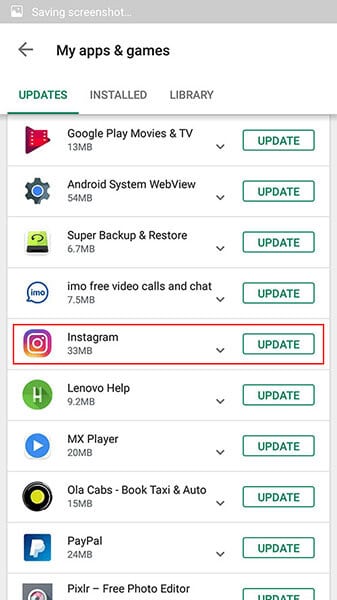
3.2 Réinstaller l'application Instagram
Si même la mise à jour d'Instagram ne vous apporte rien de bon pour empêcher Instagram de planter, alors essayez de réinstaller l'application. Vous pouvez le faire en désinstallant l'ancienne version de l'application, puis en l'installant sur votre appareil. Suivez simplement les étapes mentionnées ci-dessous-
- Commencez par aller dans "Paramètres" et ouvrez "Apps" ou "App puis Permissions"
- Recherchez "Instagram" et tapez dessus. De là, appuyez sur l'option "Désinstaller".
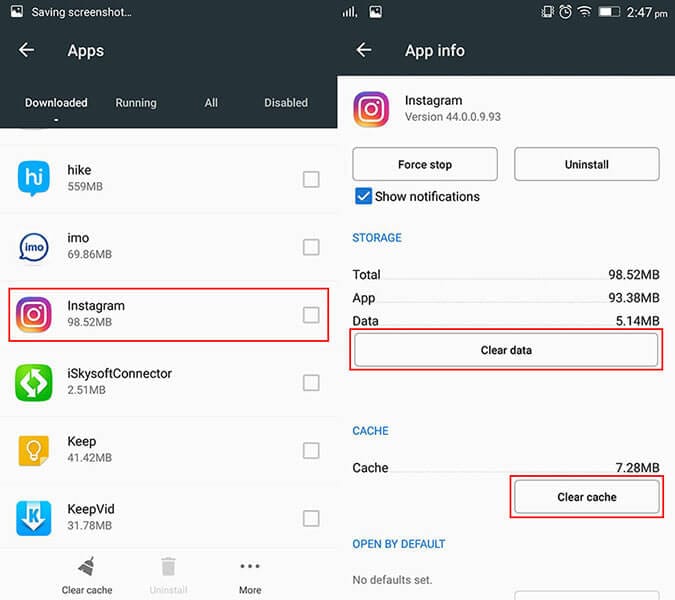
- L'application sera désinstallée de votre appareil. Maintenant, téléchargez-la à nouveau depuis Google Play Store pour vérifier si elle fonctionne ou non.
3.3 Mettre à jour les services Google Play
Pour un fonctionnement plus fluide de toutes les applications, y compris vos jeux préférés et vos poignées sociales, vous pouvez à juste titre utiliser les services Google Play. La possibilité que votre téléphone exécute une ancienne version de Google Play Services est élevée. Il est donc important que vous mettiez à jour les services Google Play en temps voulu. Les étapes suivantes doivent être effectuées dans l'ordre indiqué.
Remarque : Il n'est pas possible d'accéder directement aux services Google Play car des raisons de sécurité y sont liées. Les utilisateurs devront mettre à jour toutes leurs applications.
- Visitez la boutique Google Play et allez dans ses "Paramètres".
- Cliquez sur "Auto-update apps" et choisissez "Over Wi-Fi only".
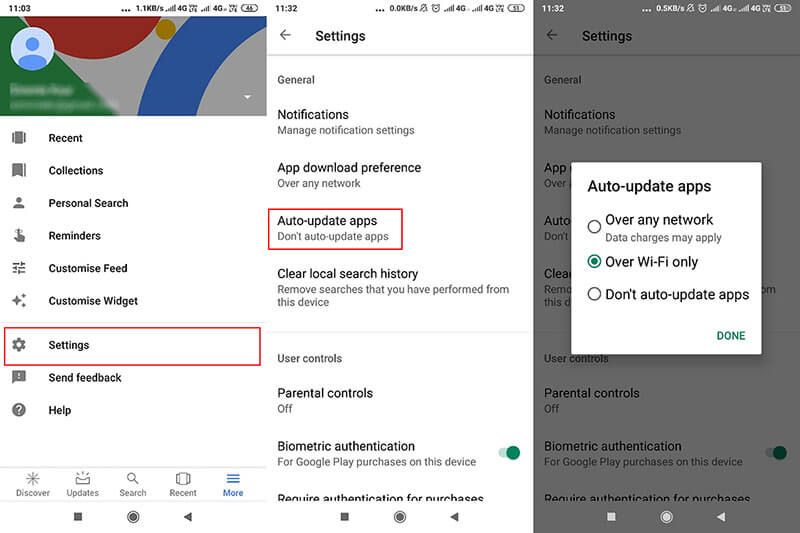
En attendant, connectez l'appareil à une connexion Wi-Fi solide et attendez une notification push pour mettre à jour automatiquement toutes les apps, y compris les services de lecture. Ensuite, vérifiez si Instagram se bloque ou non.
3.4 Effacer les données de l'application Instagram
Votre consommation quotidienne de l'application Instagram peut décourager le fonctionnement de l'application. Il est important de vider les données en temps voulu. En effet, elles s'empilent sur votre espace de stockage et provoquent le plantage de l'application. Voici comment vous pouvez effacer efficacement les données de l'application Instagram.
- Comme toujours, allez dans "Paramètres" et cherchez "Apps" ou le menu "Apps & ; Preferences" tout de suite.
- Là-bas, recherchez l'application "Instagram".
- Ouvrez-la et assurez-vous d'appuyer sur "Clear Data" et "Clear Cache" respectivement.
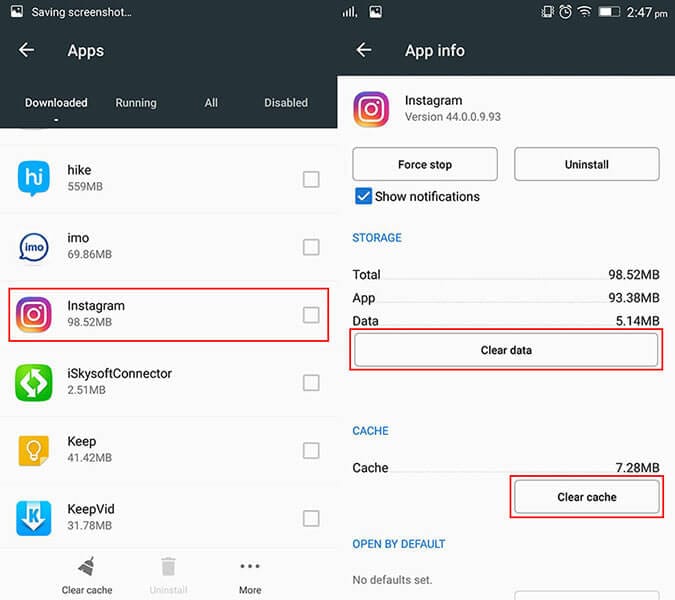
3.5 Désactivez l'option "Accélérer votre GPU" dans l'option Développeurs.
L'option "Accélérer votre GPU" est l'une des fonctions des options pour développeurs d'Android utiles pour accélérer la vitesse du système. Si vous utilisez ce genre de fonctions, les utilisateurs peuvent obtenir des informations de débogage, notamment les limites de mise en page, les mises à jour sur le GPU, etc. Si vous désactivez une telle option, l'utilisation d'Instagram peut devenir plus facile.
Avertissement : Si vous utilisez la version Android d'un fabricant, la recherche d'un numéro de téléphone Android peut devenir fastidieuse.
Cependant, pour la version Stock Android, la disposition pour les options du développeur Android est très disponible. Utilisez les étapes mentionnées ci-dessous.
- Il suffit de se rendre dans "Paramètres", de localiser et de sélectionner "À propos du téléphone" et de cliquer sur "Numéro de fabrication".
- Maintenant, cliquez 7 fois sur le numéro de construction. Lors des premiers clics, vous pourrez remarquer les étapes du compte à rebours, puis un message "Vous êtes maintenant un développeur" apparaîtra.
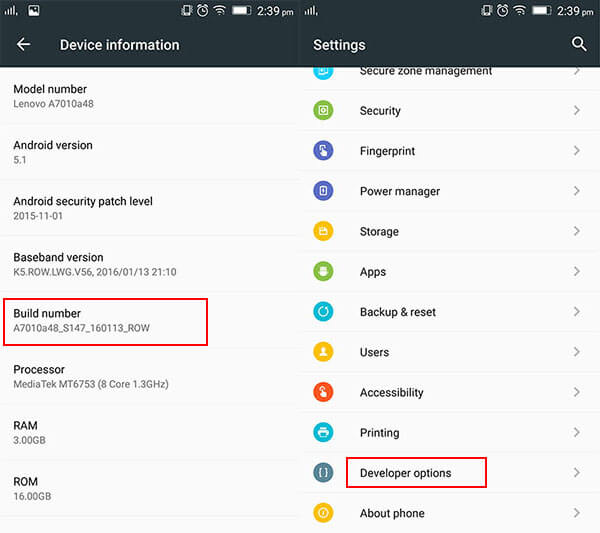
- Encore une fois, allez dans "Paramètres" où les "Options du développeur" apparaîtront dans le menu.
- Visitez "Developer Options" et faites défiler jusqu'à la section "Hardware Accelerated Rendering".
- Enfin, désactivez l'option "Force GPU rendering" à partir de là.
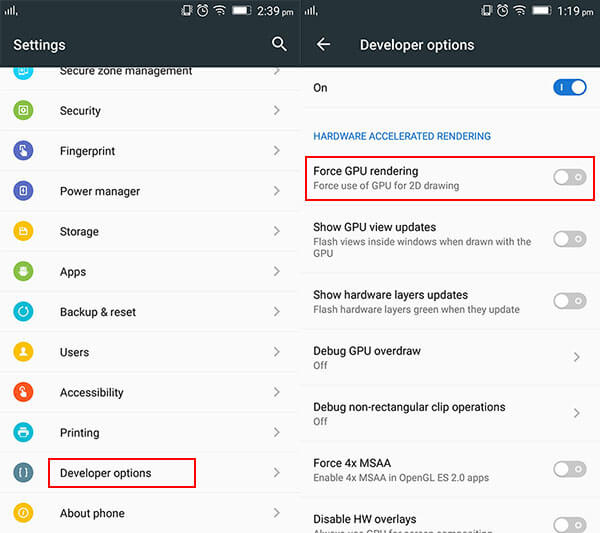
3.6 Réinitialiser les préférences de l'application
Les préférences par défaut de l'application peuvent être à l'origine de l'arrêt de votre Instagram. Cela peut même perturber le fonctionnement normal de toute autre application. Il suffit de réinitialiser les préférences d'application sur votre téléphone Android en utilisant la méthode suivante.
- Chargez "Paramètres" et allez dans l'option "Apps".
- Il suffit de cliquer sur l'option "trois points/More" qui apparaît dans le coin supérieur droit ou en bas de votre écran.
- À partir de là, cliquez sur "Réinitialiser les préférences de l'application".
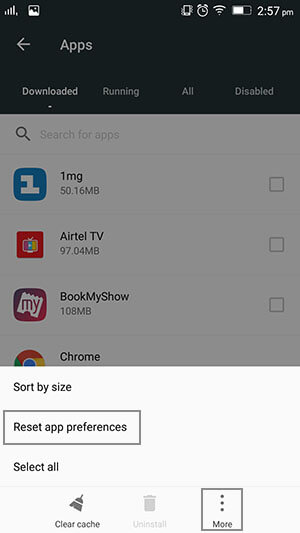
3.7 Vérifiez les applications en conflit
Si les méthodes testées ci-dessus ne portent pas leurs fruits, il se peut que certaines applications tentent indirectement de geler votre téléphone. Il se peut alors que certaines applications tentent indirectement de geler votre téléphone, qu'elles soient corrompues ou qu'elles provoquent des pannes système. Pour vous débarrasser de ces applications, vous devez effectuer une vérification manuelle de votre appareil. Déterminez quelle application se comporte mal ou se bloque de façon irrégulière. Désinstallez-les immédiatement et réessayez d'utiliser Instagram.
3.8 Réparation du système Android en un seul clic (si toutes les solutions ci-dessus échouent)
Si toutes les méthodes ci-dessus ne vous donnent pas satisfaction, ne vous énervez pas car Dr. Fone - Réparation du système (Android) est là pour vous aider. Conçu avec des spécifications de pointe, il aide à réparer votre système Android grâce à sa technologie en 1 clic. Qu'un utilisateur soit confronté à un problème de plantage d'application, d'écran noir de la mort ou de comportement anormal du système, ce logiciel peut réparer tout type de problème. Passons en revue quelques avantages majeurs de cet outil.

Dr.Fone - Réparation du système (Android)
Corriger l'arrêt ou le blocage d'Instagram sur Android en un clic
- Capable de réparer les problèmes récalcitrants d'Android tels que le plantage d'Instagram ou de toute autre application, l'écran noir de la mort, le téléphone bloqué en boucle de démarrage, etc.
- Avec le plus haut taux de réussite dans la résolution des problèmes liés au système d'exploitation Android, cet outil est certainement le meilleur du marché.
- Il est conçu pour prendre en charge presque tous les appareils Android, tels que Samsung, LG, etc.
- Le processus de résolution de presque tous les problèmes liés au système d'exploitation Android est aussi simple que 1-2-3. Même les utilisateurs novices peuvent s'en servir efficacement.
- Une assistance client 24 heures sur 24 pour résoudre les questions ou les problèmes.
Voici le guide complet qui aidera les utilisateurs à comprendre comment Dr.Fone - Réparation du système (Android) peut faire disparaître un Instagram qui s'est malheureusement complètement arrêté.
Étape 1 : Charger le logiciel sur le système
Pour commencer, téléchargez Dr.Fone - Réparation du système (Android) sur votre système et installez-le. Utilisez un câble USB pour connecter l'appareil au téléphone. Ouvrez le programme et dans l'interface principale, cliquez sur le mode "Réparation du système".

Étape 2 : Passez en mode réparation Android
Sur l'écran suivant, choisissez l'option "Android Repair" qui apparaît dans le panneau de gauche. Ensuite, appuyez sur le bouton "Start" tout de suite.
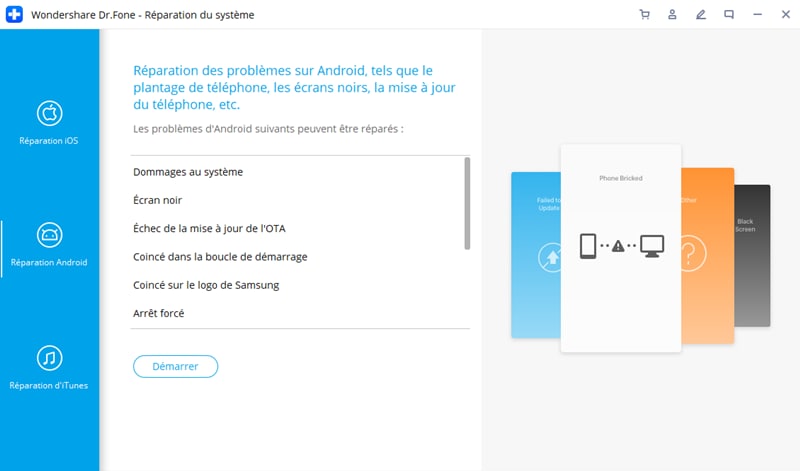
Étape 3 : Saisissez les informations essentielles
Dr.Fone - Réparation du système (Android) vous demandera de remplir les informations personnelles de l'utilisateur pour pouvoir exécuter le programme avec succès. Vous devez remplir des détails tels que "marque", "nom", "pays/région", "modèles", etc.

Étape 4 : Charger le paquet de firmware
Suivez les instructions à l'écran pour faire démarrer votre téléphone Android dans son mode de téléchargement respectif. Ensuite, téléchargez le paquet de micrologiciels approprié et appuyez sur "Suivant".

Étape 5 : Réparer Instagram sur votre téléphone
Une fois que le paquet se télécharge avec succès, le programme réparera automatiquement toutes sortes de problèmes circulant sur votre appareil. En un clin d'œil, le problème d'Instagram sera entièrement résolu.

Réinitialisation Android
- Réinitialisation Android
- 1.1 Réinitialisation du mot de passe Android
- 1.3 Réinitialisation dure de Huawei
- 1.4 Logiciel d'effacement de données Android
- 1.5 Applications d'effacement de données Android
- 1.10 Formatage de l'appareil Android
- 1.11 Effacement des données et réinitialisation d'usine
- 1.12 Réinitialisation d'Android sans perte de données
- 1.14 Redémarrage d'Android sans bouton d'alimentation
- 1.15 Réinitialisation dure d'Android sans boutons de volume
- 1.16 Réinitialisation dure d'Android à l'aide d'un PC
- Réinitialisation de Samsung
- ● Gérer/transférer/récupérer des données
- ● Déverrouiller l'écran/activer/verrouiller FRP
- ● Réparer la plupart des problèmes iOS et Android
- Essai Gratuit Essai Gratuit Essai Gratuit

















Blandine Moreau
staff Éditeur
Generally rated4.5(105participated)